реклама
Работата в командния ред може да има многобройни предимства пред работата в графичния потребителски интерфейс (GUI). Почти винаги е по-бърз, в сравнение с GUI. По-напредналите потребители на компютри често предпочитат командния ред, тъй като това е сценарий и кратък процес на работа.
Ето някои от Linux командните мрежи, които можете да използвате и приложите веднага. Някои команди могат да изискват административни привилегии - така че се уверете, че имате достъп до sudo!
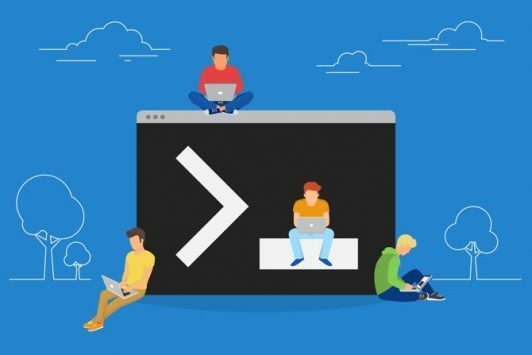
1. пинг
Командата за бързо преминаване към диагностика на проблеми с мрежата, намиране на IP адреса на устройство в мрежата или дори следете надеждността Проблеми с мрежата? 7 диагностични трика и прости корекцииПроблемите с мрежата трябва да бъдат диагностицирани, преди да бъдат разрешени. Тази статия обхваща седем прости трика за фиксиране на вашата мрежа. Прочетете още на вашата мрежа.
ping -c 4 google.com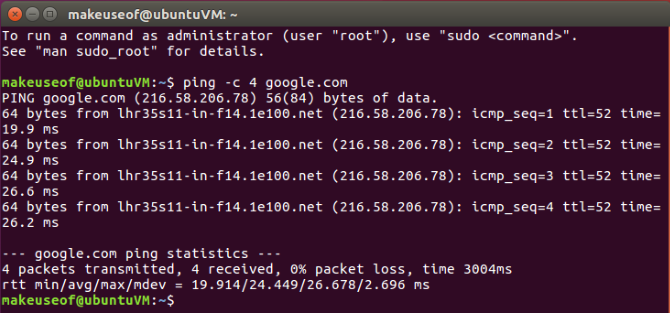
Има няколко неща, които трябва да отбележите от горната команда и нейната доходност. От един поглед можете да видите IP адреса, който отговори на заявката, заедно с времето, необходимо за отговор. Най-
-c 4 опцията ще ограничи ping до четири отговора. Ако сте решили да изпълните следната команда ...ping google.com... пингът ще работи безкрайно, докато не решите да го спрете. Това може да се постигне чрез натискане Ctrl + C на клавиатурата си.
Изход към файл
Причината, поради която може да искате да оставите ping да работи дълго време, може да е да наблюдавате мрежовата връзка между две устройства. Или дори между вашия компютър и интернет. Това може да се постигне чрез стартиране:
ping -O google.com> someFile.txt
След като изпълните тази команда, изглежда, че нищо не се случва и курсорът ви просто ще мига непрекъснато. В тази команда обаче се случват две неща. Тече безкраен ping и той изпраща изхода на тази команда ping към файл, наречен someFile.txt в същата директория. Този файл може да бъде отворен и подложен на вашето криминалистическо разследване. По подразбиране командата ping няма да се покаже, когато няма отговор. Влез в -О опция, както виждате по-горе.
За да демонстрирам това, се изпълнява безкраен пинг, извеждам го към текстов файл и докато работи, аз няколко пъти изключих и отново свързах мрежовия си кабел. Това ще симулира спад в връзката и връщането. За да видите съдържанието на текстовия файл, можете да изпълните следната команда:
nano someFile.txt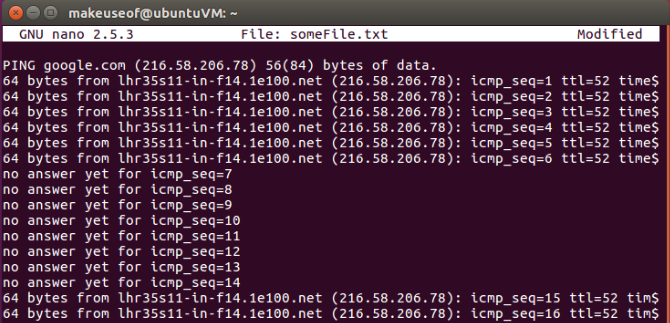
Горната информация, показана в текстовия файл, ясно показва къде мрежовата връзка е спаднала. Ако срещате странни проблеми с мрежата, този прост експеримент може да ви помогне да премахнете определени възможности. Например, ако трябва да оставите пинг, работещ срещу устройство в локалната ви мрежа, и няма отхвърлени отговори, но същият експеримент срещу адрес в интернет показва, че някои отпаднаха пакети. Има голяма вероятност хардуерът на компютъра ви да е наред, но устройството, свързващо се към интернет, може да се нуждае от допълнителна проверка.

2. Новата команда на ip
Ако сте били почитател на командата ifconfig (използвана за намиране на IP адреса на вашето устройство, който беше полезен за отдалечени връзки Как да установим отдалечен достъп на работния плот до Ubuntu от WindowsИскате да отдалечите достъп до вашия домашен компютър Ubuntu от друго място? Ето как да получите достъп до Ubuntu от Windows от разстояние. Прочетете още ), може да ви е интересно да разберете, че е заменен от хип, по-хладния и по-пълнофункционален по-малък брат. Въпреки че има обобщен обем от предмети и опции за избор, ето някои от често срещаните команди, които ще ви помогнат да се справите с постепенното премахване на ifconfig.
ip адрес показват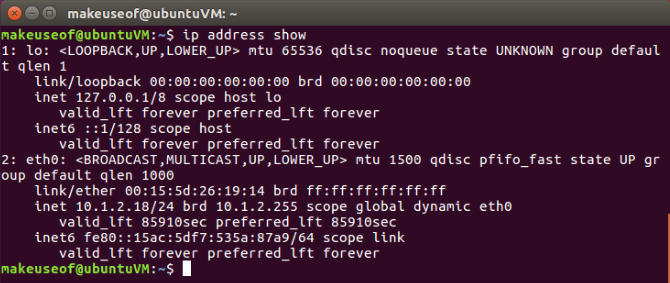
Очевидно това ви показва IP адресите на всички интерфейси, които вашите устройства имат. Това ще бъде основната команда, използвана за замяна на ifconfig:
ip връзката постави DEVICE надолуip връзка, УСТРОЙСТВО нагореПодобно на ifconfig DEVICE надолу или ifconfig DEVICE нагоре, можете да настроите състоянието на устройствата си нагоре или надолу. Просто заменете DEVICE с интерфейса, в който искате да промените състоянието.
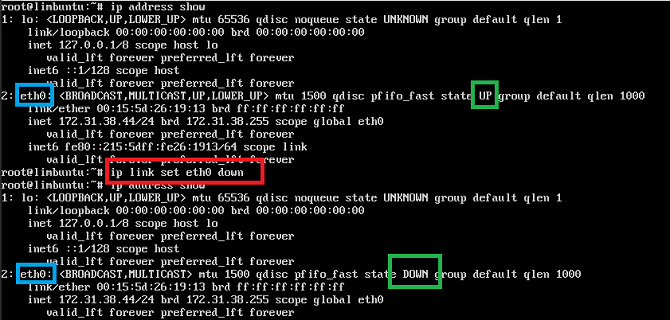
3. Изтеглете файл от интернет
Отворете уеб браузър, отворете страницата, щракнете върху връзката за изтегляне. Това е начинът да изтеглите файл, нали?
Не!
Използвайки къдрица или Wget, можете лесно да изтеглите файл от, без да напускате топлата, плътна атмосфера на вашата терминална сесия 4 начина да научите себе си терминални команди в LinuxАко искате да станете истински майстор на Linux, добрата идея е терминалът. Ето методи, които можете да използвате, за да започнете сами да преподавате. Прочетете още .
къдря -О https://www.openssl.org/source/openssl-1.0.2l.tar.gz
Wget https://www.openssl.org/source/openssl-1.0.2l.tar.gzПо същество и двете горни команди ще ви дадат същия резултат. Wget има основна силна страна, която се изтегля рекурсивно в сравнение с къдрица. Въпреки че победителят в категорията „Протоколи, които се поддържат“ е къдрица от дълъг изстрел. За сравнение, къдрица поддържа следните протоколи ...

…докато Wget поддържа HTTP, HTTPS и FTP. Това в никакъв случай не е окончателно сравнение между двете команди. И в зависимост от това какъв е вашият случай на използване, вашият пробег може да варира. Разбиране и използване wget ще ви помогне да използвате някои чисти трикове за изтегляне Овладяване на Wget & Научаване на някои чисти трикове за изтеглянеПонякога просто не е достатъчно да запазите уебсайт локално от браузъра си. Понякога се нуждаете от малко повече енергия. За целта има чист малък инструмент за команден ред, известен като Wget. Wget е ... Прочетете още .
4. Вземете нов IP адрес
Ако искате да освободите своя IP адрес и да получите издаден нов от вашия DHCP сървър Обяснен DHCP: Инсталиране и конфигуриране на безплатен DHCP сървър [Linux] Прочетете още можеш да използваш dhclient:
dhclient -rИзползвайки dhclient с -r ще пусне вашия IP адрес:
dhclientПропускане на -r ще получите вашия DHCP да ви издаде нов IP адрес въз основа на това, как е конфигуриран.


5. Получете повече информация за уебсайт
Докато кой е командата може да не бъде доставена по подразбиране с вашата дистрибуция на Linux. Наистина е полезно да можете да виждате кой е запис на уебсайт от командния ред. Да инсталираш кой е изпълнете следните команди:
apt-get актуализация. apt-вземете инсталирайте whoisЩом имате кой е инсталирано можете просто да заявите всяко име на домейн, за да получите повече информация:
whois makeuseof.com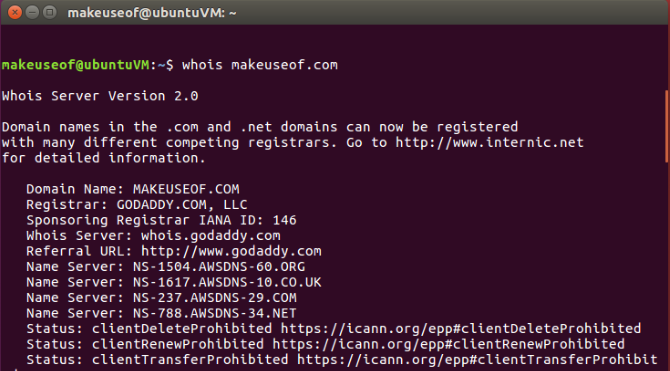
Мрежови команди в терминала: Просто!
Независимо дали сте заключени в командния ред или използвате терминалния емулатор, текстовите команди са по-ефективни за проблеми с мрежата, отколкото точката и щракването. По-специално отговорите са по-подробни и полезни.
И за да изпълнявате няколко команди едновременно, погледнете как можете многозадачност на Linux терминал с екран Как да мултитаска на терминала на Linux с екранИскате ли да увеличите производителността на вашия команден ред? GNU Screen улеснява стартирането на множество терминални сесии. Прочетете още .
Yusuf иска да живее в свят, изпълнен с иновативен бизнес, смартфони, които се предлагат в комплект с тъмно печено кафе, и компютри, които имат хидрофобни силови полета, които допълнително отблъскват праха. Като бизнес анализатор и възпитаник на Технологичния университет в Дърбан, с над 10 години опит в бързо развиваща се технологична индустрия, той се радва да бъде среден човек между...